要让phpstorm更顺眼舒适,可自定义主题和颜色方案。1. 更换主题:通过settings → appearance & behavior → appearance选择内置主题或从插件市场安装新主题;2. 自定义代码颜色:进入editor → color scheme,复制并修改现有方案,针对不同语言和语法元素调整颜色和字体样式;3. 调整编辑器背景和其他细节:在color scheme的general分类中修改默认文本背景色,适度优化行号、高亮等细节以提升可读性。

想让 PhpStrom 用起来更顺眼、更舒服,主题和颜色方案的自定义确实值得折腾一下。默认的主题可能不符合你的视觉习惯,或者长时间使用后眼睛容易疲劳。其实 PhpStorm 提供了很灵活的设置选项,可以让你从界面风格到代码高亮全都按自己的喜好来。

PhpStorm 的界面主题是可以整体替换的,除了自带的几个,你还可以去插件市场找第三方主题:
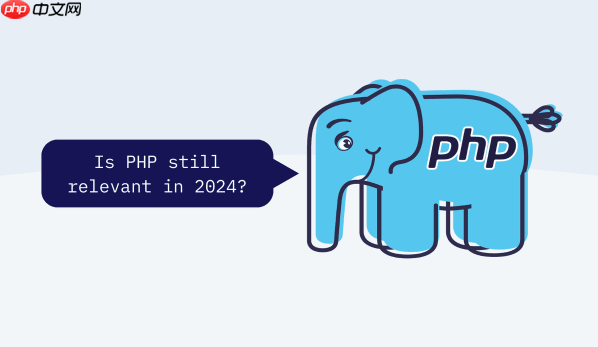
有些用户喜欢深色系,比如暗黑风,对眼睛友好也显得专业;有些人则更喜欢明亮简洁的浅色背景。这部分可以根据个人习惯自由切换。
立即学习“PHP免费学习笔记(深入)”;
代码颜色搭配直接影响阅读效率,特别是写 PHP、JS 或 HTML 时,合适的颜色能帮你更快识别语法结构。
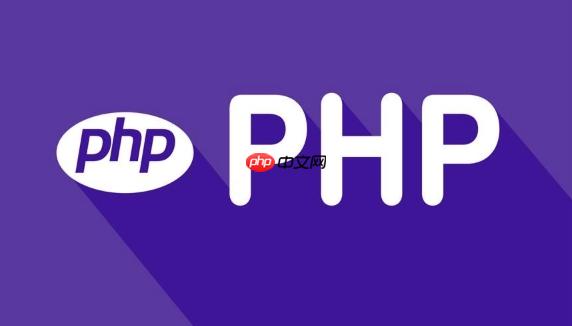
操作步骤如下:
举个例子:如果你觉得默认的注释颜色太暗看不清,可以把它改成绿色或者灰色加粗,这样在一堆代码里一眼就能扫到注释部分。
有时候不只是代码颜色,整个编辑器背景也可能需要微调,比如减少反差、降低视觉疲劳:
这个部分建议不要改动太多,不然可能会导致某些区域看不清内容。比如背景太深、文字颜色又偏浅灰的话,反而影响可读性。
基本上就这些。主题和颜色设置不复杂,但很容易被忽略。花上十几分钟根据自己的视觉习惯调整一下,长期来看真的能提升不少编码舒适度。
以上就是自定义PhpStorm主题和颜色方案的方法的详细内容,更多请关注php中文网其它相关文章!

每个人都需要一台速度更快、更稳定的 PC。随着时间的推移,垃圾文件、旧注册表数据和不必要的后台进程会占用资源并降低性能。幸运的是,许多工具可以让 Windows 保持平稳运行。

Copyright 2014-2025 https://www.php.cn/ All Rights Reserved | php.cn | 湘ICP备2023035733号